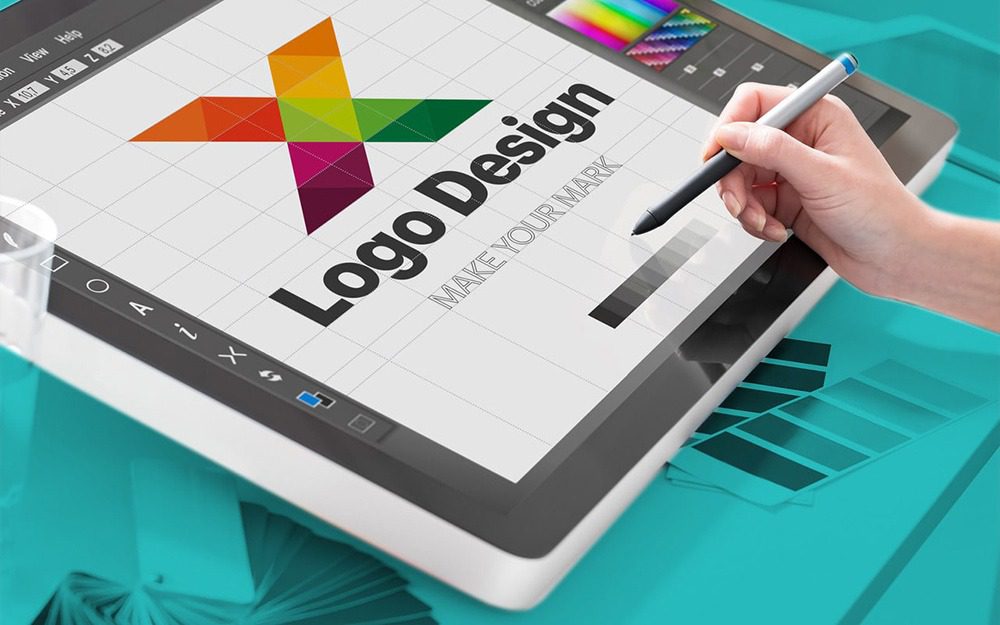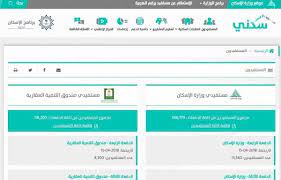تسجيل دخول اي كلاود من اندرويد في 4 خطوات
تسجيل دخول اي كلاود من اندرويد
تشتهر شركة آبل بتقدم خدماتها لمستخدمي أجهزتها فقط، ولكنها في الفترة الأخيرة أطلقت بعض الخدمات القائمة على الاشتراك التي تتطلب وجود تطبيقات تعمل على أنظمة التشغيل المختلفة وقد قامت آبل مؤخرا بتحديث موقع اي كلاود ليتناسب مع شاشات الهواتف الذكية، مما يوفر عدد قليلا من خدماتها الشائعة لأجهزة أندرويد،كما ان هناك البعض من مستخدمى الهواتف الذكية والأجهزة اللوحية التى تعمل بنظام تشغيل أندرويد تبحث عن طريقة فتح الاي كلاود على الأندرويد، كما ان هناك الكثير ممن يملك حسابات ايكلاود ولكن قرر تغيير هاتفه إلى أندرويد ففي هذه الحالة سيصبح حساب اي كلاود بدون جدوى، لذلك نقدم لك في هذا المقال طريقة تسجيل دخول اي كلاود من اندرويد بشرح مبسط وسهل،للوصول إلى صورك القديمة وملفاتك المرفوعة على سحابة اي كلاود،سأطلعك علي كل هذا واكثر عبر موقع موسوعتي .
ماهو اي كلاود
يعد موقع السحابة من المواقع الأساسية فيمكنك من خلاله القيام بالعديد من الأمور مثل مشاهدة البريد وجهات الاتصال والتقويم والصور و iCloud Drive والمذكرات والتذكيرات وتستطيع كذلك استخدام الخدمات المكتبية مثل Pages Numbers و Keynote وكذلك خدمة العثور على الأصدقاء والعثور على الهاتف. كما تستطيع إعادة أي ملف محذوف مثل جهات الاتصال والتقويم
خدمات الاي كلاود
- العائلة أو Family: وهذه الميزة تمكنك من إضافة أفراد عائلتك ومشاركة المشتريات معهم بحيث تستطيع تحميل أي تطبيق قام أحدهم بشراءه مجانا، الخدمة مفيدة لكن تشترط أن تكون كل الحسابات من متجر نفس الدولة ويكون الحساب الرئيسي لديه بطاقة إئتمان في حسابه.
- التخزين: وهذا الخيار يمكنك من متابعة سعة السحابة والمستهلك منها وأي التطبيقات الأكثر استهلاكا للسعة وكذلك ما هى التطبيقات والخدمات التي يتم تسجيلها في النسخة الاحتياطية للسحابة.
- iCloud Drive: ويظهر في الخيار التطبيقات التي يسمح لها بالوصول إلى سعة تخزين Drive الخاصة بأبل وكذلك تستطيع إظهار وإخفاء تطبيق الخدمة.
- الصور: من هنا تستطيع تفعيل خدمة مكتبة صور iCloud وهى خدمة تقوم بحفظ كل الصور التي على جهازك في السحابة وتمنحك إمكانية حفظ نسخة منها ذات حجم أصغر من أجل توفير المساحة. كما تستطيع تفعيل وإيقاف خدمة تدفق الصور وهى خدمة تقوم بمزامنة الصور الملتقطة بين أجهزتك المختلفة فإذا التقطت أو حفظت صورة على الآي فون تجدها تظهر في الآي باد والعكس، وأخيرا تستطيع استخدام ميزة مشاركة صور السحابة وهى ميزة مطورة عن التي صدرت في iOS 6
- إيقاف وتفعيل الخدمات: تستطيع إيقاف وتفعيل بعض الخدمات مثل البريد ومزامنة جهات الاتصال والتذكيرات والتقويم وتبويبات ومفضلة سفاري والملاحظات والأخبار.
اقرا إيضا : العاب حربية عسكرية
كيفية إنشاء حساب على اي كلاود
أولا،يجب أن تعرف كيفية إنشاء حساب خاص بك في iCloud باستخدام هاتف الاندوريد الخاص بك ، ما عليك سوى اتباع الخطوات التالية:
- سجل الدخول إلى الموقع الرسمي لاي كلاود .
- املأ الحقول أمامك واكتب جميع المعلومات بما في ذلك اسمك وتاريخ ميلادك ورقم هاتفك.
- يجب عليك إدخال البريد الإلكتروني الخاص بك والبيانات الأخرى.
- انقر فوق متابعة للدخول إلى الصفحة التالية.
- يجب أن تتأكد من كتابة جميع البيانات والبريد الإلكتروني بشكل صحيح وستتلقى رسالة تحتوي على رمز مكون من 6 أرقام في بريدك الإلكتروني.
- يجب عليك كتابة هذا الرمز في المربع الفارغ حتى تتمكن من كتابة جميع البيانات والآن يمكنك تصفح اي كلاود
- يعد الوصول إلى حساب iCloud أحد الأشياء السهلة التي يمكن لأي شخص القيام بها دون أي جهد أو مشكلة
- بمجرد الانتهاء من ذلك ، ستتمكن من القيام بسهولة والعمل مع العديد من الأشياء المتعلقة بحساب iCloud.
خطوات الدخول إلى ايميل اي كلاود من الاندرويد
- في البداية نقوم بفتح متصفح الويب سواء كروم أو غيره.
- ثم نقوم بالدخول إلى صفحة اي كلاود عبر الرابط الرسمي
- ستظهر لكم شاشة إدخال حساب الأبل اي دي، ادخل ايميل ابل اي دي في المربع الأول.
- ثم ستظهر لك تلقائيا خانة إدخال كلمة المرور، قم بإدخال كلمة المرور الخاصة بحسابك.
- ثم ستظهر لك صفحة التأكد من أنك صاحب الحساب، ستصلك رسالة رمز التحقق على هاتفك المحمول.
- قم بإدخال رمز التحقق في الخانات.
- ثم ستظهر لك رسالة تفيد بالوثوق بالجهاز الذي قمت بالدخول منه إلى اي كلاود.
- قم بالموافقة على هذه الرسالة.
- مبروك يمكنك الآن إستخدام حساب اي كلاود عن طريق الأندرويد، إلى جانب تحميل وتنزيل الصور والفيديوهات وغيرها.
كيفية إضافة التطبيقات إلى الشاشة الرئيسية
- انتقل إلى موقع إي كلاود من خلال متصفح الويب على هاتفك.
- اضغط على أحد التطبيقات المتاحة، ثم اضغط على أيقونة النقاط الثلاث الموجودة أعلى يمين شاشة المتصفح.
- اضغط على خيار (إضافة إلى الشاشة الرئيسية)
تجدر الإشارة إلى إن الاي كلاود متاح لنظام التشغيل ويندوز، حيث يمكنك تنزيل إي كلاود مجانًا من متجر مايكروسوفت وإعداده على الحاسب الشخصي (PC) الذي يعمل بنظام التشغيل ويندوز، وسيكون بإمكانك الوصول إلى الصور ومقاطع الفيديو، والبريد، والملفات، والإشارات المرجعية على جميع أجهزتك.